Anonymous ウィルスを除去する (シンプルリムーバルガイド)
Anonymousウイルス削除方法
Anonymous ransomware ウィルスとは?
Anonymous ウィルスの背後にあるものは?
IT 業界のニュースを追っている方は、最近になって Anonymous ウィルスがバーチャルの舞台に上がっていることをご存じでしょう。このランサムウェア・ウィルスは、個人情報を暗号化することによってインターネット・コミュニティをパニックに落とし入れている新しい脅威です。さらに、このウィルスは被害者に 72 時間以内にお金を送金するように圧力をかけてきます。そうしないと、暗号化されたファイルはすべて永久に失われることになるのです。そのような戦術はランサムウェアの開発者たちの間では取り立てて珍しいものではありません。ハッカーたちは、自分たちの作成した脅威にちょっとばかりドラマ性を持たせてユーザーを脅す傾向があります。深刻な口調で、暗号化されたファイルは究極的に重要なものである可能性があるために危険に晒すことはできないだろうと書かれているのです。125 ドルの身代金など大した金額ではないように思えてしまいます。とは言え、そのような支払いを送金しないよう警告します。Cerber や CryptXXX ウィルスなどがかなりの収益を上げたことに見られる近々の傾向を知るにつけ、暗号化されたデータを取り戻せる保証はないことが分かります。そこで逆に、Anonymous ウィルスを除去する方法を知っておきましょう。
どうやら最近のランサムウェアの作成者たちの間では、Anonymouns というハッカーの組織は良く知られているようです。この脅威の元のバージョンの場合は 2 ヶ月前にすでに脚光を浴びており、この有名なハクティビスト・グループのスポットライトに自らも浴しようとするやからが増える傾向にあります。一方、MIRCOP や .Locked ランサムウェア・ウィルスの方は最近の脅威である上に、似たような書き方でこのグループを模倣しようとしているようです。さらに、3 種すべてのウィルスが Guy Fawkes の図形商標を使用しています。このような類似性はあるものの、ウィルスの感染の傾向や機能の仕方において多少の違いが見られます。Anonymous ウィルスは一般的な AES や RSA 暗号化アルゴリズムを用いて暗号化プロセスが速やかに行われるようにしているため、普通のユーザーではそれらの暗号を簡単には暗号を解除できないでしょう。
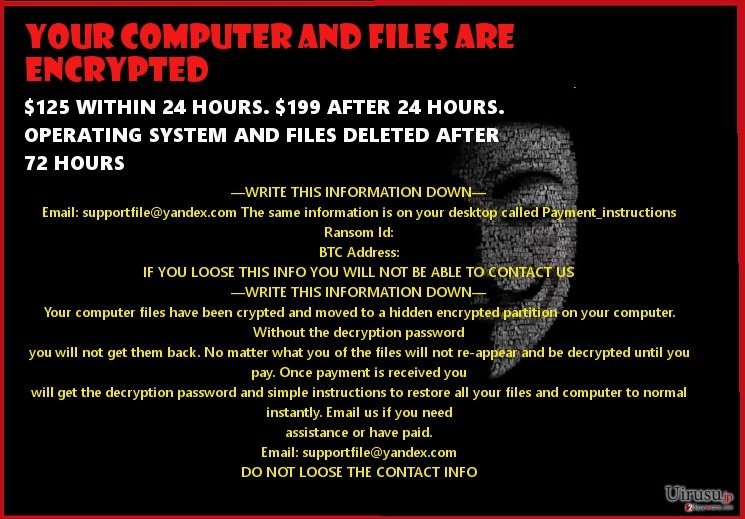
さらに、このマルウェアは一般的な脅しのテクニックを使って、ユーザーがそれぞれ 24 時間および 72 時間以内に身代金を支払うように急かします。示された時間が過ぎると、暗号化されたファイルは削除されます。実の所、Anonymous マルウェアが PC に感染したら、すでにデータは失われれたものとして覚悟する必要があるでしょう。お金を支払っても情報を復元するチャンスが増えるわけではありません。ランサムウェア本来の機能の話をしますと、これはユーザーのタスク・マネージャーで “anonpop” タスクを実行するのです。その結果、payment_instructions.jpg ファイルがその指示で開きます。このランサムウェアはユーザーに接触するために複数の Eメールを送っていることが判明しています: towerweb@yandex.com、supportfile@yandex.com および websupport16@yandex.com。
最初のものについては、Anonymous ランサムウェアが同種の別の脅威である TowerWeb ウィルスと関連があると疑う者もいます。ランサムウェアの分野を独占するハッカー・グループが2、3 あり、似たような枝葉のランサムウェアを次々とリリースしているのではないかという疑いがあります。少し前に .xtbl という拡張子を付けたり @india.com というアドレスを付けていることで識別されるウィルスが次々と現れていたことがありましたが、今やランサムウェアの市場は、Anonymous に共感を持つサイバー犯罪者たちによって牛耳られています。このウィルスはさらにユーザーを強制的にオペレーティング・システムからログアウトさせます。そうなる前に、タスク・マネージャー内で前述の “anonpop” タスクを終了してください。これでウィルスに感染した後、より被害が広がるのを防ぐことができます。間に合わなかった場合には、Anonymous の除去に焦点を当てましょう。それには FortectIntego が便利です。
この脅威はどうやって広がるの?
Anonymous ウィルスは迷惑メールの添付ファイルとして広がります。残念ながら、Anonymous や他のランサムウェアが隠れている添付ファイルを開かねばならないと思わせる詐欺師たちのテクニックがどんどん向上しています。Eメール、特に通信会社や税関からの通知を受け取った場合は、そのメールや添付ファイルを急いで開かないでください。税金が還付されるかもしれないと、フォームに記入してしまうユーザーもいます。送信元をよく注意して見るとともに、そのような Eメールの本文をじっくり読んでみてください。たいていの場合、文法やスペリングにミスがみつかります。手を加えられた認証情報が見つかればさらに疑惑は増してきます。
Anonymous の除去
このウィルスの複雑さや積極的な振る舞いを考えると、今すぐにアンチスパイウェア・プログラムを使って Anonymous ウィルスを除去しなければなりません。そのソフトウェアが正しく動作してオペレーティング・システムを完全にクリーンにできることを確認してください。しかし、このウィルスは Anonymous をそう簡単には除去されないようにプログラムされています。セキュリティ・アプリを開けないとか、インターネットにアクセスできない場合は、下記に記載の復元ガイドをお読みください。脅威を取り除けたら、貴重な情報を守る別の方法を考えるべきでしょう。複数の場所に保管してください。複数の端末を使って情報を保存するとよいでしょう。
手動 Anonymousウイルス削除方法
ランサムウェア: セーフモードにおける手動によるランサムウェアの駆除
重要です! →
一般的な PC ユーザーの方には手動による駆除ガイドはやや難しく感じられるかもしれません。正しく実行するためには IT に関する詳しい知識が求められ (重要なシステムファイルが削除され、あるいは破損した場合、Windows 全体の感染に繋がる恐れがあります)、さらに完了までに何時間もかかる場合があります。そこで、上述の自動的なメソッドの使用を強くお勧めします。
ステップ 1。「セーフモードとネットワーク」に移動する
手動によるマルウェアの駆除はセーフモード環境で行うのが最適です。
Windows 7 / Vista / XP
- スタート > シャットダウン > 再起動 > OK の順にクリックします。
- PC がアクティブになったら「詳細ブートオプション」ウィンドウが表示されるまで F8 ボタンを複数回押します (機能しない場合は F2、F12、Del などを押してみてください – マザーボードのモデルにより異なります) 。
- リストでセーフモードとネットワークを選択します。

Windows 10 / Windows 8
- スタートボタンをクリックして設定を選択します。

- スクロールダウンして更新とセキュリティを選択します。

- ウィンドウの左側で回復を選択します。
- 今度はスクロールダウンしてPCの起動をカスタマイズするを見つけます。
- 今すぐ再起動をクリックします。

- トラブルシューティングを選択します。

- 詳細オプションに移動します。

- スタートアップ設定を選択します。

- 再起動を押します。
- ここで 5 を押すか、5) セーフモードとネットワークを有効にするをクリックします。

ステップ 2. 怪しいプロセスをシャットダウンする
Windows タスクマネージャーはバックグラウンドで稼働しているプロセスをすべて表示できる便利なツールです。マルウェアがプロセスを実行している場合は、それをシャットダウンしなければなりません:
- キーボードの Ctrl + Shift + Esc を押して Windows タスクマネージャーを開きます。
- 詳細をクリックします。

- バックグラウンドプロセスセクションまでスクロールダウンし、怪しいものを探します。
- 右クリックしてファイルの場所を開くを選択します。

- プロセスに戻り、右クリックしてタスクの終了を選択します。

- 有害なフォルダのコンテンツを削除します。
ステップ 3. プログラムスタートアップをチェックする
- キーボードで Ctrl + Shift + Esc を押して Windows タスクマネージャーを開きます。
- スタートアップタブに移動します。
- 怪しいプログラムの上で右クリックして無効化を選択します。

ステップ 4. ウィルスファイルを削除する
PC の中で、あちらこちらにマルウェア関連のファイルが見つかることがあります。以下はその見つけ方のヒントです:
- Windows の検索ボックスにディスククリーンアップと入力して Enter を押します。

- クリーンアップするドライブを選択します (既定により C: がメインのドライブで、有害なファイルはここにありそうです)。
- 削除するファイルリストをスクロールして以下を選択します:
Temporary Internet Files
Downloads
Recycle Bin
Temporary files - システムファイルのクリーンアップを選択します。

- 他にも以下のフォルダ内に隠れている有害なファイルを探してみてください (Windows 検索ボックスで以下のエントリを入力して Enter を押します):
%AppData%
%LocalAppData%
%ProgramData%
%WinDir%
終了したら、PC を通常モードで再起動します。
System Restore を使用して Anonymous を削除
-
手順 1: Safe Mode with Command Prompt へコンピュータを再起動
Windows 7 / Vista / XP- Start → Shutdown → Restart → OK をクリック.
- コンピュータがアクティブ状態になったら、 Advanced Boot Options ウィンドウが表示されるまで、 F8 を何度か押下します。
-
リストから Command Prompt を選択

Windows 10 / Windows 8- Windows ログイン画面で Power ボタンを押下します。 その後、キーボードの Shift を押し続け、 Restart をクリックします。.
- ここで、 Troubleshoot → Advanced options → Startup Settings を選択し、最後に Restart を押下します。
-
コンピュータがアクティブ状態になったら、 Startup Settings ウィンドウの Enable Safe Mode with Command Prompt を選択します。

-
手順 2: システムファイルと設定の復元
-
Command Prompt ウィンドウが表示されたら、 cd restore を入力し Enter をクリックします。

-
ここで rstrui.exe を入力し、もう一度 Enter を押下します。.

-
新しいウィンドウが表示されたら、 Next をクリックし、Anonymous が侵入する前の復元ポイントを選択します。選択後、 Next をクリックします。


-
ここで Yes をクリックし、システムの復元を開始します。

-
Command Prompt ウィンドウが表示されたら、 cd restore を入力し Enter をクリックします。
最後に、クリプト・ランサムウェアから身を守るよう、常に気をつけてください。Anonymous やその他のランサムウェアからコンピュータを守るためには、 FortectIntego や SpyHunter 5Combo Cleaner 、 Malwarebytes などの評価が高いアンチスパイウェアを使用してください
あなたにおすすめ
政府のスパイ行為を許してはいけません
政府は利用者のデータの追跡あるいは市民へのスパイ行為に関しては多くの問題を抱えています。そこで、このことを考慮に入れて、怪しい情報収集の行いについて学びましょう。インターネット上では完全匿名にすることにより、迷惑な政府系の追跡行為を避けましょう。
オンラインにアクセスするために違うロケーションを選択し、特定のコンテンツ制限もなく、オンラインに接続して欲しいものにアクセスする時、別の場所を選択することができます。 Private Internet Access VPN を使用すると、ハッキングされるリスクがなく、簡単にインターネット接続をお楽しみいただけます。
政府の他の迷惑な当事者によりアクセス可能な情報をコントロールし、スパイ行為を受けずにオンラインサーフィンをお楽しみください。不法行為に関与しておらず、また自分のサービス、プラットフォームのセレクションを信頼していたとしても、自分自身の安全性を常に疑い、 VPN サービスを使用して予防的措置を講じておきましょう。
マルウェアの攻撃に遭った場合に備えて、バックアップファイルを作りましょう
コンピュータを使用していると、サイバー感染や自分のうっかりミスによりいろいろなものを失くして困ることがあります。マルウェアによって生じるソフトウェアの問題や暗号化による直接的なデータの損失から端末の問題や恒久的なダメージに繋がる恐れがあります。そんな時に適切な 最新のバックアップ があれば、そのような場面に遭遇しても簡単に元通りに回復して仕事に戻れます。
端末に何か変更を加えたらバックアップを取っておけば、マルウェアが何かを変更したり端末の問題が原因でデータの破壊やパフォーマンスの低下が発生した時点に戻すことができるため、バックアップの作成は不可欠です。元に戻せる機能を利用して、日常の、あるいは毎週ごとの習慣としてバックアップを取るようにしましょう。
なにか重要なドキュメントやプロジェクトの前のバージョンを取ってあれば、ストレスや障害も防げます。マルウェアが突如として現れた場合に大変便利です。システム復元には Data Recovery Pro をぜひご利用ください。







